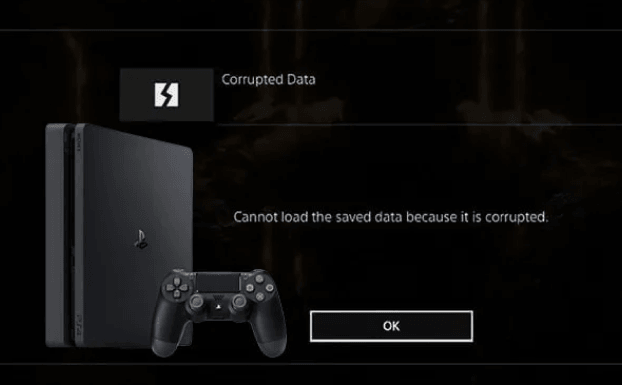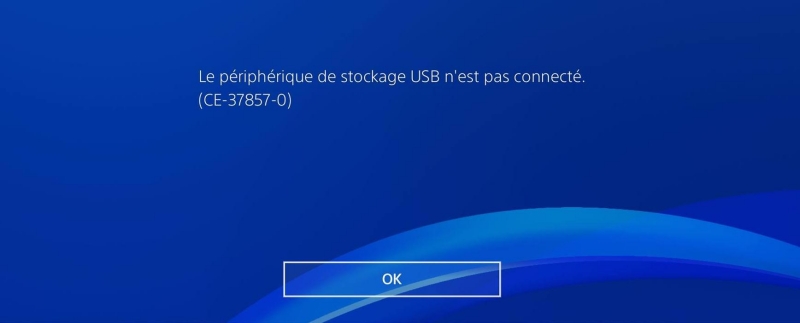Migration PS4 vers PS5 : comment transférer vos données et jeux ?
Suivez nos étapes simples pour passer de la PS4 à la PS5 et ne manquez pas vos jeux préférés. La transition n'a jamais été aussi facile !
Avec la sortie de la PS5, beaucoup de joueurs souhaitent migrer leur expérience de la PS4 vers la nouvelle console. Cette étape peut paraître simple, mais elle nécessite un peu de préparation, notamment pour éviter toute perte de données précieuses. Que ce soit vos sauvegardes de jeux, vos paramètres, ou vos profils, il est important de savoir comment effectuer cette transition correctement. Dans ce guide, nous vous expliquons toutes les étapes, de la préparation de votre PS4 jusqu'au transfert vers la PS5, en passant par la récupération de données perdues grâce à Tenorshare 4DDiG.
I. Préparer sa PS4 avant le transfert : un passage obligé
Avant même de penser à transférer vos données, il est essentiel que votre PS4 soit à jour. La mise à jour PS4 garantit la compatibilité avec la PS5 et évite bien des soucis. Pour cela, vous devez vous assurer d'avoir installé la dernière mise à jour PS4 disponible.
Vérifier et installer la mise à jour : Pour procéder, rendez-vous dans les paramètres de votre PS4, puis dans la section "Mise à jour du logiciel système". Vous pouvez effectuer la mise à jour directement en ligne ou via un fichier de mise à jour PS4 téléchargé sur une clé USB, notamment en cas de problème de connexion. Cette étape est cruciale car la PS5 reconnaîtra plus facilement votre console et pourra gérer le transfert sans accrocs.
Sauvegarder vos données : Vous pouvez sauvegarder vos données soit sur un stockage USB, soit dans le cloud via l'abonnement PlayStation Plus. La sauvegarde manuelle reste une précaution recommandée, même si vous comptez utiliser le transfert réseau.
Préparer votre réseau : Pour un transfert fluide, connectez les deux consoles au même réseau Wi-Fi ou mieux encore via un câble Ethernet. Cela évitera les interruptions et accélérera le processus.
II. Transférer ses données : plusieurs options efficaces
1. Transfert via réseau Wi-Fi ou câble LAN
La PS5 propose un assistant pour transférer les données de votre PS4. Ce mode est simple et efficace si les deux consoles sont sur le même réseau.
-
Allumez la PS5 et lors de la configuration initiale, choisissez "Transfert de données".
-
La PS5 va détecter votre PS4 et afficher les données disponibles à migrer : jeux, sauvegardes, captures, paramètres utilisateur.
-
Sélectionnez ce que vous souhaitez transférer et lancez la procédure.
-
Patientez le temps du transfert, qui peut durer plusieurs dizaines de minutes selon la quantité de données.
Cette méthode permet de récupérer un maximum de données sans nécessiter d'outils tiers.
2. Restaurer depuis le cloud PlayStation Plus
Si vous avez un abonnement PS Plus, vos sauvegardes sont probablement déjà synchronisées dans le cloud.
-
Sur la PS5, connectez-vous avec le même compte PSN.
-
Allez dans les paramètres de sauvegarde et choisissez de télécharger les données depuis le cloud.
-
Sélectionnez les sauvegardes désirées et restaurez-les sur la console.
Cette méthode est rapide et sécurisée, mais ne concerne que les données sauvegardées dans le cloud.
3. Transfert via disque dur externe
Une autre option consiste à utiliser un disque dur externe formaté en exFAT.
-
Branchez-le sur la PS4 et copiez-y vos sauvegardes et jeux.
-
Branchez ce disque sur la PS5, allez dans les paramètres de gestion de stockage et importez les données.
Ce procédé est pratique si vous souhaitez garder un backup local ou si vous avez une connexion internet lente.
III. Compatibilité des jeux et gestion des trophées
Il est important de noter que la plupart des jeux PS4 sont compatibles sur PS5 grâce à la rétrocompatibilité. Vos sauvegardes et vos profils de trophées sont automatiquement synchronisés via le compte PSN. Veillez donc à bien connecter votre compte sur la PS5 pour retrouver votre progression et vos récompenses.
IV. Que faire en cas de perte de données ?
Malgré toutes ces précautions, il peut arriver que des fichiers soient supprimés par erreur ou corrompus pendant le transfert. C'est là qu'intervient Tenorshare 4DDiG, un logiciel puissant qui permet de récupérer les données perdues sur PS4 et PS5.
Pourquoi choisir 4DDiG ?
- Récupération complète : 4DDiG peut récupérer divers types de fichiers supprimés, formatés ou perdus, y compris photos, vidéos, documents et plus encore.
- Compatibilité large : Il fonctionne sur Windows et macOS, et prend en charge de nombreux périphériques comme disques durs, SSD, clés USB et cartes SD.
- Interface simple : Son interface intuitive permet à tout utilisateur, même débutant, de retrouver ses données en quelques clics.
- Efficacité prouvée : Grâce à son puissant moteur de scan, il offre un taux de récupération élevé, même sur des partitions corrompues ou inaccessibles.
Comment récupérer les données perdues de PS4/PS5 avec Tenorshare 4DDiG ?
-
Téléchargez et installez Tenorshare 4DDiG sur votre PC ou Mac.
TÉLÉCHARGERTéléchargement Sécurisé
TÉLÉCHARGERTéléchargement Sécurisé
-
Connectez le disque dur de votre PS4 ou PS5 (ou un périphérique de stockage externe) à votre ordinateur.

-
Lancez le logiciel et sélectionnez le disque à scanner. 4DDiG recherche les fichiers supprimés ou perdus, y compris les sauvegardes, captures d'écran, vidéos et autres données de jeu.

-
Prévisualisez les fichiers retrouvés, puis choisissez ceux que vous souhaitez récupérer.

Ce logiciel est compatible avec les systèmes de fichiers utilisés par Sony et permet de récupérer des données même après un formatage accidentel ou une corruption de disque.
V. Conseils pour une transition réussie
- Assurez-vous que votre PS4 a bien reçu la mise a jour PS4 la plus récente avant de lancer le transfert.
- Ne débranchez pas les consoles pendant la migration, sous peine de corrompre les données.
- Gardez toujours une sauvegarde secondaire, soit sur cloud, soit sur disque externe.
- Vérifiez vos licences de jeux sur votre compte PSN afin d'éviter tout problème d'activation.
- Ne formatez pas le disque dur de la PS4 tant que vous n'êtes pas certain que toutes les données ont été transférées avec succès.
VI. Les étapes finales pour profiter pleinement de votre PS5
Une fois le transfert terminé et les données restaurées, personnalisez votre nouvelle console :
- Configurez les paramètres système et de confidentialité.
- Téléchargez les dernières mise a jours PS4 restantes via la PS5 si nécessaire.
- Organisez votre bibliothèque et téléchargez les jeux souhaités.
- Connectez vos comptes en ligne pour continuer vos sessions de jeu sans interruption.
Conclusion
Passer de la PS4 à la PS5 peut sembler intimidant, mais avec une PS4 bien à jour, une sauvegarde complète des données et le bon mode de transfert, la transition se fait sans accroc. En cas de perte de fichiers, Tenorshare 4DDiG vous aide à les récupérer facilement. Vous voilà prêt à profiter sereinement de votre nouvelle console.
Articles Liés
- Accueil >>
- Réparation Windows >>
- Migration PS4 vers PS5 : comment transférer vos données et jeux ?